MicrosoftのAIツール「Copilot」がついにスマホでも利用可能になりました。使うほどに自分好みに学習してくれるこの革新的なツールは、日々の業務や個人的なタスクを効率化するための強力なアシスタントとして役立ってくれます。
この記事では、スマートフォンでCopilotをインストールし、最大限に活用するための手順と使い方を詳しく解説します。さらにおすすめの使い方や代替ツールなども紹介します。アプリ版Copilotがどのようにあなたの日常を変えるか、その可能性を確認してみましょう。
目次:
Part1. MicrosoftのAIツール「Copilot」とは
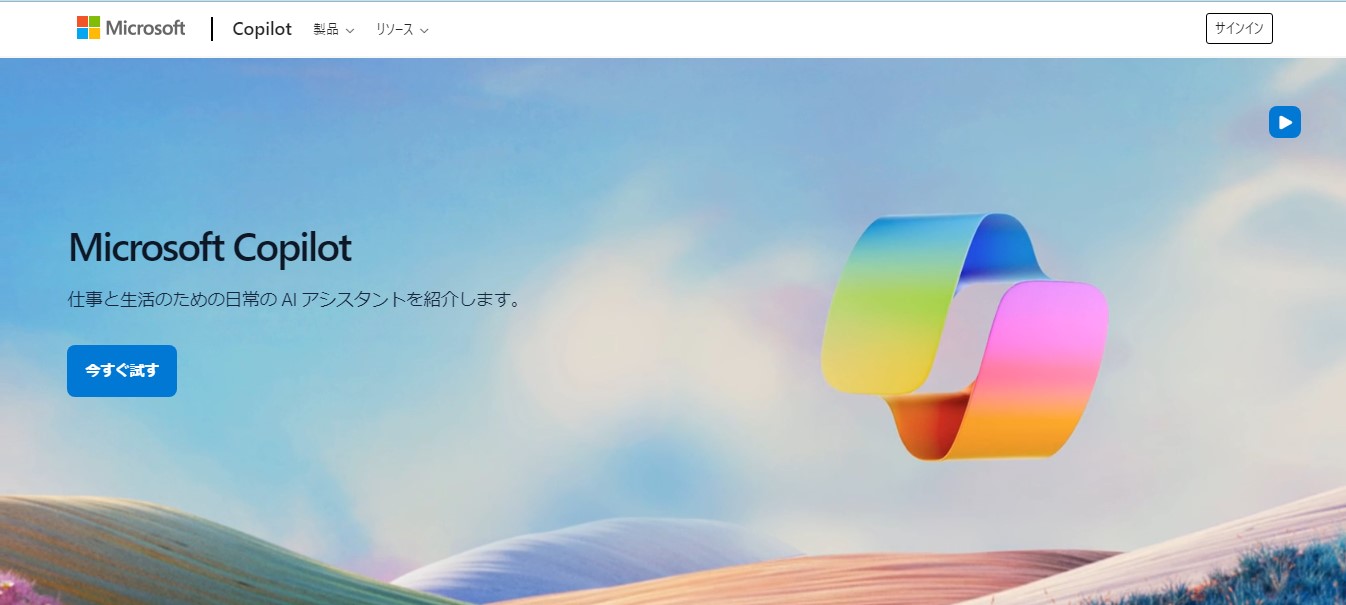
MicrosoftのAIツール「Copilot」は、人工知能技術を活用した先進的な支援ツールです。主に業務効率化を目的としており、文書作成、データ分析、コード生成など、多岐にわたるタスクをサポートします。Copilotは自然言語処理を駆使し、ユーザーの指示を理解して適切なアクションを実行する能力を持っているのが特徴です。ユーザーは簡単な指示や質問を通じて、様々な作業の自動化が可能です。
Copilotのインターフェースは直感的で、特別な技術知識がなくても使いやすく設計されているのでユーザーの年齢問わず利用できます。また、使用するほどにユーザーの好みや作業スタイルを学習し、よりパーソナライズされたサポートを提供してくれるので、チャットごとに教育し直す様な手間がありません。
セキュリティ面では、Microsoftの高い基準に準拠し、ユーザーデータの安全性を確保。また、Copilotはクラウドベースで提供されるため、さまざまなデバイスからアクセスが可能です。さらに、データの同期も容易なため、色々なデバイスを利用する方には便利といえるでしょう。対応OSに関しては、一般的なプラットフォーム(Windows、macOS、さらにはモバイルOS)に対応しており、機材を選ばす幅広いユーザーに利用されています。
Part2. Copilotアプリ版とブラウザ版の違いは?
多くのプラットフォームで利用できるCopilotには、アプリ版とブラウザ版があります。このアプリ版とブラウザ版の主な違いは、主に利用環境と統合性にあります。それぞれ違いを解説します。
(1)利用環境
アプリ版では、 スマートフォンやタブレットなどのモバイルデバイス、またはデスクトップオペレーティングシステム上で直接アプリケーションとして動作します。このため、オフライン時でも一部の機能が利用可能であることが特徴です。
対してブラウザ版は、インターネットブラウザを通して利用するため、インストール不要で多様なデバイスからアクセスが可能です。しかし、ブラウザ版はインターネット接続が必須であり、オフライン時の利用はできません。
(2)統合性
アプリ版では、モバイルデバイスやデスクトップのシステムとの統合が深く、デバイス固有の機能(通知、ハードウェアリソースへのアクセスなど)を活用することができます。
一方ブラウザ版では、異なるデバイス間でのアクセスが容易です。そのため、どんな端末でも利用できるという柔軟性があります。また、ブラウザ上で動作する他のアプリケーションとの連携も簡単なのも特徴です。
どちらのバージョンも、MicrosoftのCopilotの基本機能としてのAIによる支援機能を提供しますが、アプリ版にするのかブラウザ版にするのかは利用時のニーズによって選びましょう。アプリ版はより深いデバイス統合が必要な場合に適しており、ブラウザ版は柔軟性とアクセシビリティを重視するユーザーに適しています。
Part3. Copilotアプリ版のインストール手順
Copilotは多くのデバイスで利用が可能な便利なツールです。ここでは、Copilotアプリ版のでのインストール手順をAndroidとiOSそれぞれで説明します。
3.1 Android版のCopilot
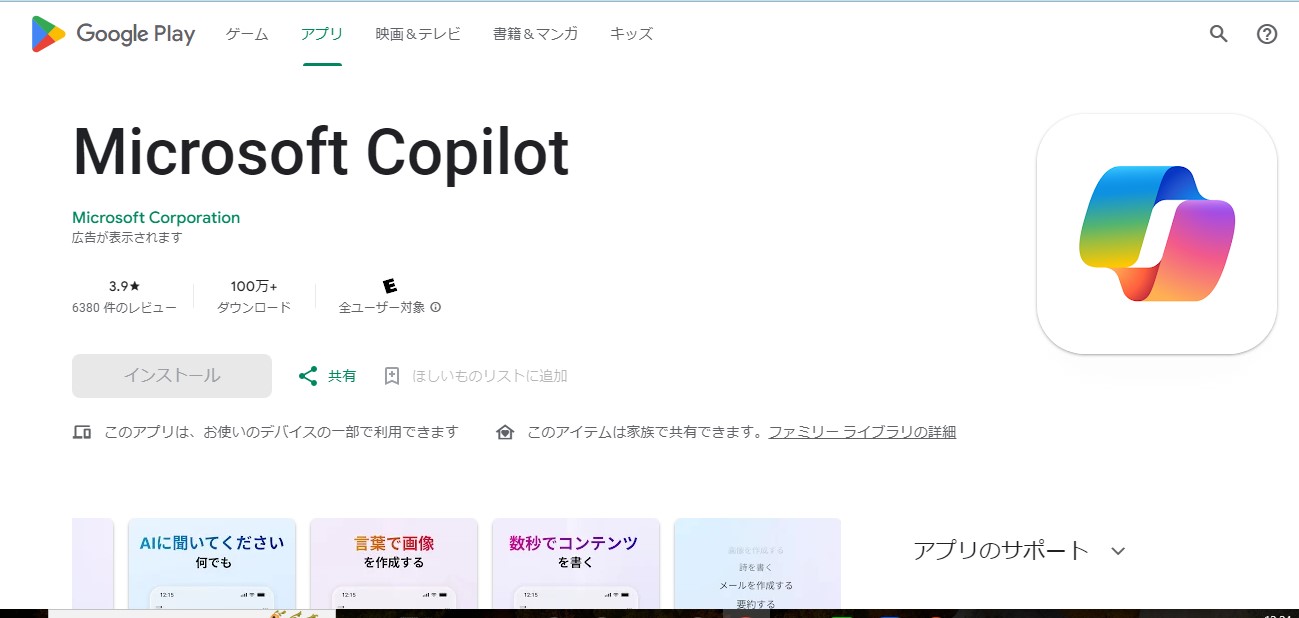
1.GooglePlayにから「Microsoft Copilot」を検索する。
2.「インストール」を押し、デバイスにDLする。
3.デバイスから起動し会話を楽しみましょう。
3.2 iOS版のCopilot

1.APP Storeで「Microsoft Copilot」を検索する。
2.アプリをインストールする。
3.アプリを起動し会話を楽しむ。
Part4. Copilotブラウザ版を開く方法
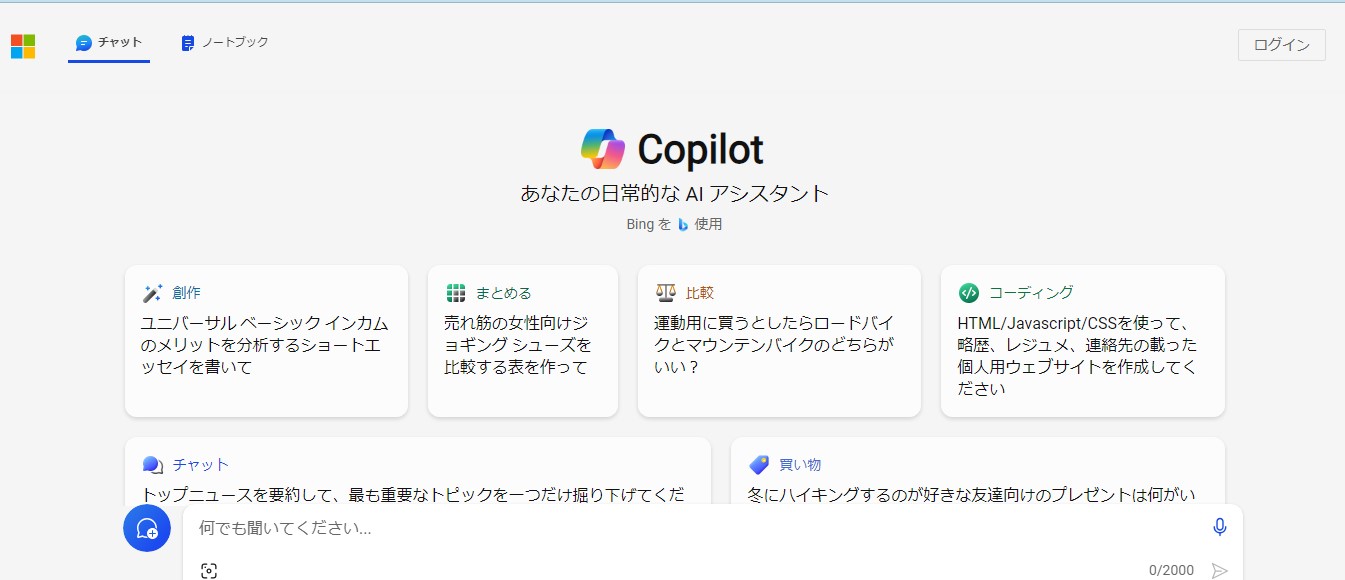
アプリ版のインストールの仕方を学んだところで今度は Copilotのブラウザ版を開く方法を見ていきましょう。
ブラウザ版の場合は、「 Copilot」を検索し検索結果に出てくる「Copilot - Microsoft AI」をクリックします。開くだけですぐに利用が可能となります。ブラウザ版を何度も使う予定がある場合はブックマークしておくとよいでしょう。Copilotのブラウザ版は、アプリ版よりも気軽に利用が可能です。
Part5. Copilotのおすすめの活用法
Copilotは多くのデバイスで利用できるため、様々なシーンで利用が可能なAIです。そのため活用する場面も多く、生活でも仕事でも役立ちます。ここでは、Copilotのおすすめ活用法を紹介します。
(1)文書作成支援
Copilotは、レポート、メール、提案書などの文書作成を効率化します。ユーザーの指示に基づいて文書の概要を作成したり、文章の表現を改善する提案をしたりします。たとえば、特定のトピックについて詳細なレポートを作成する際、要点を整理し、適切な構成を提案することができます。
Copilotを用いた文書作成支援は、時間の節約だけでなく、質の向上にも寄与します。例えば、ビジネスプレゼンテーションやプロジェクトの提案書において、Copilotは重要な情報を強調し、読者に伝わりやすい形での整理を手助けします。また、文体や語彙の選択においても、対象オーディエンスに適した提案を行い、より効果的なコミュニケーションを実現します。
(2)コード生成とデバッグ
プログラミング作業では、特定の機能のコードスニペットを生成したり、既存のコードのバグを特定して修正案を提示したりすることが可能です。開発者はこれを活用して、コーディング時間を短縮し、効率的なデバッグを行えます。
Copilotのコード生成とデバッグ機能は、開発者にとって大きな助けとなります。たとえば、特定のAPIとの統合や複雑なアルゴリズムの実装において、Copilotは適切なコード例を提示し、開発プロセスを加速。さらに、コードレビュー中に見逃されがちな微妙なエラーや非効率なコード構造を指摘し、最適化も可能です。
また、異なるプログラミング言語やフレームワーク間でのコード変換のサポートも可能で、多言語プロジェクトにおける生産性の向上に貢献します。これにより、コーディングの質は高まり、デバッグの時間も大幅に削減されるため、全体的なプロジェクトの進行速度が向上します。開発者は、より創造的な作業に集中できる環境が提供されることになるでしょう。
(3)データ分析
Copilotは大量のデータを迅速に分析し、重要な統計的洞察やビジュアライゼーションを提供することで、ビジネス意思決定を支援します。例えば、売上データを分析してトレンドを識別し、将来の販売戦略の策定をサポートします。
(4)言語学習支援
異なる言語でのコミュニケーションや文書作成時に、翻訳支援や文法チェックを行い、言語学習をサポートします。これにより、多言語環境でのコミュニケーションが容易になります。
(5)日常的なタスク管理
予定のスケジューリング、リマインダーの設定、タスクリストの管理など、日常的なタスク管理ツールは、予定のスケジューリング、リマインダーの設定、タスクリストの管理といった業務や個人的なタスクの効率化を支援します。これらのツールは、時間管理やデッドラインの追跡にも大いに役立ちます。
ユーザーは自分のスケジュールや締め切りを簡単に視覚化し、優先順位をつけることができます。また、これらのツールの多くはクラウドベースであり、デバイス間でタスクを同期し、いつでもどこでもアクセスできる利便性を提供します。さらに、進捗状況の追跡や分析機能を通じて、時間の使い方を最適化し、生産性を高めるのにも役立ちます。チームでの使用に適したツールもあり、共有タスクの割り当てや進行状況の共有が可能です。これにより、個人だけでなくチーム全体の効率と協調を促進することができます。
(6)クリエイティブな作業の支援
プレゼンテーションのアイデア提案、デザイン案の作成、コンテンツ制作のためのインスピレーション提供など、クリエイティブな作業の質を高めるサポートが可能です。特にマーケティングや広告の分野では、新しいアイデアやコンセプトの発想を促進します。
これらの活用法により、Copilotは多様な業務や個人的な作業をサポートし、効率化と品質の向上を実現します。また、ユーザーの作業スタイルや好みを学習することで、よりパーソナライズされたアシスタンスを提供する能力も備えています。
Part6. Copilotの代替ツール2選
Copilotは便利なツールですが、そのほかにも便利なツールは数多くあります。ユーザーからの人気も高いCopilotの代替ツールにはどんなものがあるのでしょうか。ここではCopilotの代替ツールにもなる2つのツールを紹介します。
6.1 ChatGPT:無料で利用できる人気のAIチャットサービス

OpenAIのChat GPTは、Copilotと同じように対話形式でコミュニケーションをとるAIです。ChatGPTはCopilotの直接的な代替ツールとしては機能しませんが、補完的なツールとして代替ができます。
Copilotはコードの自動生成やプログラミング、Wordやエクセルなどの編集などの問題解決に特化しており、GitHubの広範なコードベースに基づいています。一方で、ChatGPTは自然言語処理に焦点を当て、一般的な知識や会話、文章作成能力に長けています。したがって、Copilotの全ての機能の代替ではなく、あくまで一般的な会話の範囲内での代替はChatGPTで可能と言えます。
6.2 PDFelement:仕事効率化に役立つAI-PDFソフト
PDFelementはAIを活用したPDF編集ソフトであり、Copilotの代替としては異なる機能を持ちます。Copilotはコード生成やプログラミングの支援に特化しているのに対し、PDFelementはPDFの編集、変換、作成、統合などの機能に特化しています。
また、AIを利用してPDF内のテキストを認識し、編集可能な形式に変換することができます。仕事で多用される文書管理やデータ処理において、PDFelementは有効なツールですが、Copilotの全ての機能の代替にはなりません。そのため用途に応じて選択することが重要です。
プライバシー保護 | マルウェアなし | 広告なし


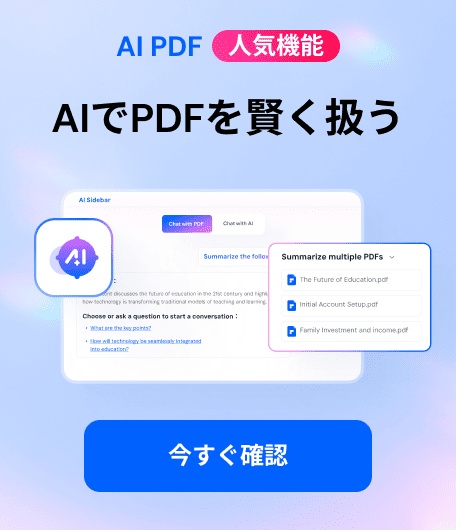


役に立ちましたか?コメントしましょう!